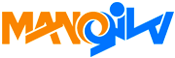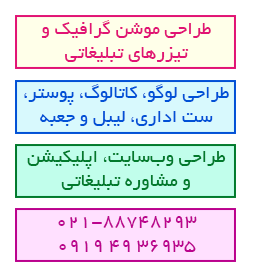۱۳ ترفند برای حرفه ای شدن در اینستاگرام ، شبکهی اجتماعی است که کاربران زیادی در ایران دارد. با ایران تبلیغ همراه باشید و مقاله امروز را دنبال کنید
برای حرفه ای شدن در اینستاگرام باید با یک هدف شروع کنید. چه چیزی را میخواهید توسط اینستاگرام بدست آورید؟ آیا میخواهید نمونه کارهای خود را در آن نمایش دهید؟ تصویر و ذهنیتی از آنچه انجام میدهید به مخاطب خود نشان دهید؟ یا شاید بیشتر قصد دارید کار و خدمات خود را معرفی کنید؟ برای حرفه ای شدن در اینستاگرام چه باید انجام دهیم؟ بدون داشتن هدف مشخص ، شما نمیتوانید برای پستهای خود برنامه ریزی کنید.
- چرا وقت خود را برای اینستاگرام صرف میکنید؟
- چه کسانی را میخواهید از این طریق جذب کنید؟
- چه هدفی برای محتوای خود دارید؟ دیده شدن؟ ترافیک بلاگ؟ فروش محصول یا خدمات خود؟ یا تبلیغات در اینستاگرام؟

مخاطبان خود را بشناسید. و لیستی از کسانی که فکر میکنید محصول یا خدمات شما را میخرند و به آن علاقهمند هستند را تهیه کنید و محتوای تولیدی خود را با تمرکز بر روی این افراد تهیه کنید. شما میتوانید از کاربران بلاگ خود، کاربران فیسبوک ، گوگل آنالیتیک و… استفاده کنید. اطلاعات زیادی برای ایجاد یک استراتژی و نقشه وجود دارد. در ادامه با ایران تبلیغ همراه باشید تا ۱۳ ترفند برای حرفه ای شدن در اینستاگرام را مطالعه کنید.
۱۳ ترفند برای حرفه ای شدن در اینستاگرام
۱- از بومرنگ برای حرفه ای شدن در اینستاگرام استفاده کنید

بومرنگ یک اپلیکیشن موبایلی مستقل است که میتوانید بهصورت مستقیم نیز درون اینستاگرام به آن دسترسی داشته باشید. کارآیی آن ، ضبط پیاپی تصاویر تا تعداد ۱۰ عدد و اتصال آنها به یکدیگر در قالب یک ویدئوی پخش سریع است. بعد از اینکه تصاویر خود را با فشار یک دکمه در حالت افقی یا عمودی گرفتید ، میتوانید روی آنها فیلتر یا عناصر اضافی قرار دهید و سپس آنها در اینستاگرام به اشتراک بگذارید. بومرنگ بهطور خودکار ویدئوی ضبطشده را برای اشتراکگذاریهای بعدی در گوشی شما ذخیره میکند.
۲- با (Layout) تصاویر کُلاژ بسازید

ویژگی Layout اینستاگرام که چندین تصویر مختلف را در قالب یک تصویر واحد ترکیب میکند ، هم در داخل اینستاگرام و هم بهعنوان یک اپلیکیشن مستقل در گوگل پلی یا اپ استور قابل دسترسی است. با اجرای Layout پیشنمایشی از لایههای سفارشی و امکان انتخاب تصاویر دلخواه از داخل پوشه دوربین برای قرارگیری داخل آنها به شما داده میشود. گزینه Faces تمام تصاویری را که شامل افراد هستند ، نمایش میدهد.
کشیدن و رها ساختن تصاویر برای بازچیدن آنها و زوم یا رهاسازی آنها برای تنظیم سایز و تأکید استفاده میشود. سپس شما میتوانید برای ساخت تصاویر جایگذاری شده و جذاب ، آنها را وارونه کنید ، بچرخانید یا از افکتهای آینهای اپلیکیشن استفاده کنید.
۳. پست خود را بعد از ارسال ویرایش کنید
توییتر ممکن است فاقد امکانات ویرایش باشد، اما در اینستاگرام شما میتوانید پست اصلی خود را بدون اینکه مجبور به حذف و دوبارهکاری شوید ، ویرایش کنید. کافی است در تصویر مورد ، دکمه سهنقطه در گوشه بالای صفحه را فشار دهید و گزینه Edit یا ویرایش را انتخاب کنید. سپس شما میتوانید تصویر خود را مکانگذاری کنید ، کپشن یا زیرنویس اضافه کنید، تغییر دهید یا افراد را تگ یا برچسب بزنید. کافی است وقتی کارتان تمام شد ، نسخه جدید را ذخیره کنید.
۴. از ابزارهای داخلی ویرایش تصاویر برای حرفه ای شدن در اینستاگرام استفاده کنید
هنگامی که زمان عکس گرفتن فرامیرسد، احتمالا از اپلیکیشن پیشفرض گوشی خود استفاده میکنید و قبل از پست کردن در اینستاگرام با همان ابزارهای اپلیکیشن، آن را ویرایش میکنید. اما اگر با خود اینستاگرام شروع به عکاسی کردید، دیگر نیازی به خروج از اپ نخواهید داشت. اینستاگرام مثل فیلترهای تصویر معروفش، ابزارهای ویرایش متنوعی دارد که درست در کنار ابزار فیلتر قرار گرفتهاند.
بعد از اینکه با اینستاگرام تصویر خود را ثبت کردید، برای کراپ کردن یا مرتب کردن آن، گزینه Edit یا ویرایش را فشار دهید. همچنین میتوانید از ابزارهای تنظیم روشنایی و نور، کنتراست، رنگ، هایلایت، تیلت شیفت، شفافیت و … استفاده کنید.
۵. از فیلترهای تصویر برای تبلیغات در اینستاگرام استفاده کنید

اینستاگرام فیلترهای متنوعی دارد. قطعا از بین آنها، اغلب از چند فیلتر خاص استفاده میکنید و احتمالا به بقیه کاری ندارید. بهجای اسکرول کردن در بین فهرست پیشفرض ، برای انتخاب فیلتر مورد نظر ، میتوانید چینش آنها را شخصیسازی کنید تا موارد مورد علاقه خود را در ابتدا مشاهده کنید.
کافی است یک تصویر را باز کنید و به انتهای بخش فیلترها بروید و گزینه Manage را انتخاب کنید. فهرست فیلترها را باز کنید و سپس با لمس کردن و کشیدن ، چینش آنها را به سلیقه خود مرتب کنید. اینستاگرام همچنین امکان مخفی کردن یا نمایش فیلترها را با انتخاب تیک کنار آنها به شما میدهد.
۶. از گذاشتن پست جدید توسط دیگران مطلع شوید

تابستان گذشته ، اینستاگرام الگوریتم چینش تصاویر در فید شما را از یک الگوی زمانی به شیوهای تغییر داد که بیشتر شبیه فیسبوک عمل میکند. بر این اساس ، اشتراکگذاریها ، لایکها و کامنتها مبنای چینش تصاویر قرار گرفتند. این حرکت ممکن است باعث از دست دادن بعضی از پستها شوند. اگر مایل هستید بههیچوجه پستهای شخص خاصی را از دست ندهید ، میتوانید اعلانها را بهطور اختصاصی برای آن فرد فعال کنید. کافی است به صفحه موردنظر بروید ، دکمه سهنقطه در بالای تصویر را فشار دهید و گزینه روشن کردن اعلانها (Turn on Notifications) را انتخاب کنید. فقط مطمئن شوید که اینستاگرام در بخش تنظیمات اعلانهای گوشی همراهتان نیز فعال باشد.
۷. یک استوری بسازید تا حرفه ای شدن در ایسنتاگرام را تجربه کنید

اینستاگرام اکنون همانند اسنپ چت پستهای موقت موسوم به استوری دارد ؛ پستهایی که بعد از ۲۴ ساعت ناپدید میشوند. برای ساختن داستان خود با یک یا چند تصویر یا با استفاده از بومرنگ ، در صفحه فید اپ ، آیکون دوربین در گوشه چپ بالای صفحه را فشار دهید. یک حلقه دور تصویر صفحه شما ، بالای سطر تصاویر فالوورها ظاهر میشود و به آنها پیغامی مبنی بر تماشای استوری ارسال میکند. استوری در قسمت تصاویر شما ظاهر نخواهد شد.
با وجود ناپدید شدن استوری بعد از ۲۴ ساعت، میتوانید تمام تصاویر و ویدئوهایی را که برای ساختن آن استفاده کردید ، ذخیره کنید. همچنین میتوانید با طیفی از رنگها روی تصاویر و ویدئوهای خود طراحی یا متن تایپ کنید.
۸. تصاویر خود را با فالوورهای خاصی به اشتراک بگذارید
بهجای نمایش تصاویر خود به تکتک فالوورها، دایرکت اینستاگرام این امکان را به شما میدهد که آنها را با افراد خاصی به اشتراک بگذارید. از این قابلیت برای حفظ تصاویر خانوادگی یا اختصاصی خود با انتشار محدود آنها و جلوگیری از نمایش آنها در قسمت جستجو، فید یا صفحه شخصی استفاده کنید. دایرکت امکان اشتراکگذاری تصاویر با حداکثر ۱۵ نفر و تماشا، لایک و کامنت گذاری مثل شیوه معمول میدهد.
در ابتدا ، آیکون Send در گوشه راست بالای صفحه فید را فشار دهید، سپس گزینه پیام جدید یا New Message برای انتخاب افراد مشخص و برای افزایش فالوور از بین فالوور های خود انتخاب کنید. از همانجا آیکون image برای انتخاب تصویر خود را فشار دهید و پیام خود را بنویسید. زمانی که کارتان تمام شد گزینه Send را بزنید. یک قابلیت جدید نیز با استفاده از تصاویر و ویدئوهای موقت مشابه اسنپ چت در دایرکت برای برقراری ارتباط با فالوورهای شما وجود دارد.
۹. تصاویر را در وب پیوست کنید
در حالی که اینستاگرام بهطور ذاتی یک اپلیکیشن موبایلی محسوب میشود ، ممکن است بخواهید تصویری از یکی از دنبالشوندگان خود را در یک وبلاگ یا وبسایت پیوست کنید. برای انجام این کار، شما نیاز به یک کد پیوست دارید و میتوانید آن را از طریق نسخه وب اینستاگرام به دست آورید. دکمه سهنقطه در گوشه بالای صفحه را فشار دهید و گزینه پیوست (Embed) را انتخاب کنید. سپس بهراحتی آن را کپی کنید و از کپی شدن زیرنویس یا کپشن آن هم مطمئن شوید.
۱۰. از هشتگها برای اظهار وجود و افزایش فالوور استفاده کنید

اضافه کردن هشتگ (#) به کپشنها یا کامنتهای تصاویر یا ویدئوها میتواند به افزایش فالوور یا عمومی ساختن یک عکس خاص کمک بکند. انتخاب تگ یا برچسب مناسب میتواند به برقراری ارتباط با افراد دیگری که محتوای مشابه به اشتراک میگذارند، کمک کند. زمانی که شروع به تایپ هشتگ میکنید ، اینستاگرام برچسبهای مشابه را برای انتخاب ، پیشنهاد و تعداد پستهای هر کدام را نیز نمایش میدهد. شما میتوانید تا حداکثر ۳۰ برچسب به پست خود اضافه کنید.
۱۱. برچسب خود را از تصاویر حذف کنید
اگر یکی از دوستان، شما را در داخل تصویری برچسب زد، آن تصویر در قسمت تصاویر شما در داخل صفحه شخصیتان به نمایش درخواهد آمد. اگر شما موافق این کار نیستید یا از تصویر خوشتان نمیآید، میتوانید بدون ناراحت کردن دوستتان تصویر مورد نظر را مخفی کنید. برای حذف کردن یک تصویر ، آن را لمس کنید تا آیدی خود را مشاهده کنید. سپس از طریق لمس دوباره آن میتوانید از بین دو گزینه «حذف از صفحه شخصی من» یا «حذف من از تصویر» یکی را انتخاب کنید.
برای جلوگیری از برچسب خوردن تصادفی، میتوانید حساب شخصی خود را بهگونهای تنظیم کنید که قبل از این کار از شما اجازه گرفته شود. برای انجام آن، در زیر تنظیمات برچسب، در صفحه شخصیتان یکی از دو گزینه اضافه شدن خودکار یا اضافه شدن دستی را انتخاب کنید.
۱۲. حساب اینستاگرام خود را خصوصی کنید

همه افراد در اینستاگرام مایل نیستند تا تصاویر شخصی خانوادگی و دوستانهشان در معرض دید افراد غریبه قرار گیرد. اما زمانی که شما یک حساب اینستاگرام میسازید، بهصورت پیشفرض، اجازه میدهید که تصاویرتان بهصورت عمومی به اشتراک گذاشته شوند ، مگر اینکه مایل به این کار نباشید. درست همانند فیسبوک ، که برای دسترسی به اطلاعات شخصی دیگران نیاز به ارسال درخواست دوستی به آنها دارید ؛ اینستاگرام نیز گزینهای برای خصوصیسازی حساب و گزینش فالوورها در اختیار شما قرار داده است.
از داخل صفحه شخصیتان، آیکون چرخدنده تنظیمات (در iOS) یا سهنقطه (در اندروید) را فشار دهید ، به سمت پایین حرکت کنید تا گزینه خصوصیسازی حساب را مشاهده کنید. اگر این گزینه را انتخاب کردید میتوانید حساب کاربری دومی برای اشتراکگذاری تصاویر عمومی خود باز کنید.
۱۳- قابلیت خرید از طریق اپلیکیشن اینستاگرام
Serena & Lily در بیوی خود از مخاطبان درخواست کرده است تا به بخش خرید این اکانت در اینستاگرام مراجعه کنند. ازآنجاییکه تنها بخش لینک دار اینستاگرام قسمت بیو است، شرکتها میتوانند از مشتریان خود درخواست کنند تا برای دیدن خدمات و دریافت آنها به بخش خرید اینترنتی اینستاگرام مراجعه کنند. البته این بخش تنها برای برخی از شرکتهای خاص در آمریکا فعال است.
زمانی که شما از این لینک بازدید میکنید، به یک نسخهی کپی از اکانت اینستاگرام شرکت مذکور برده میشوید؛ اما در این زمان شما میتوانید بر روی تصاویر کلیک کرده و به بخش خرید آن کالا منتقل شوید.